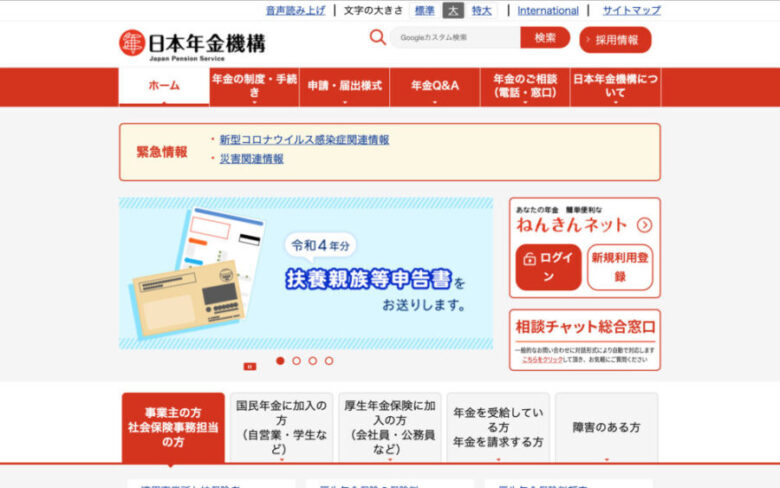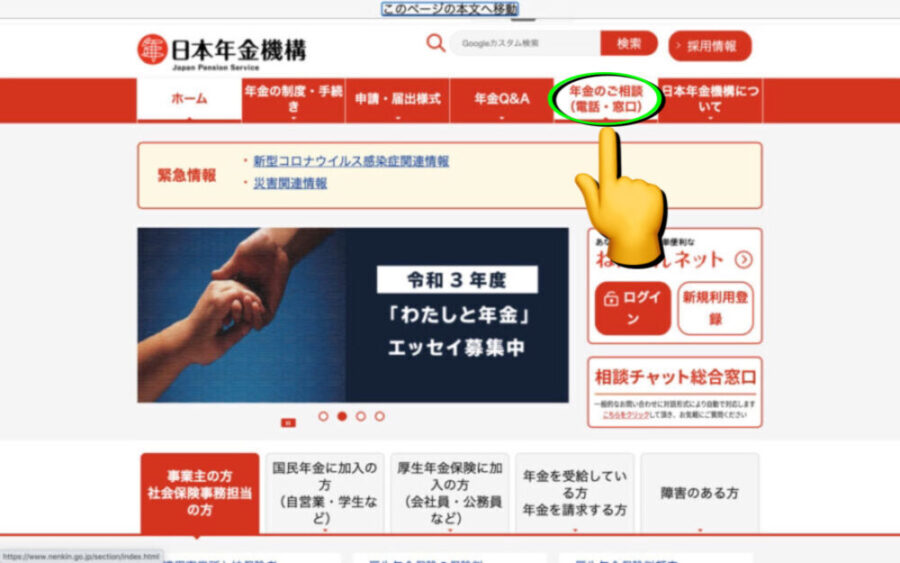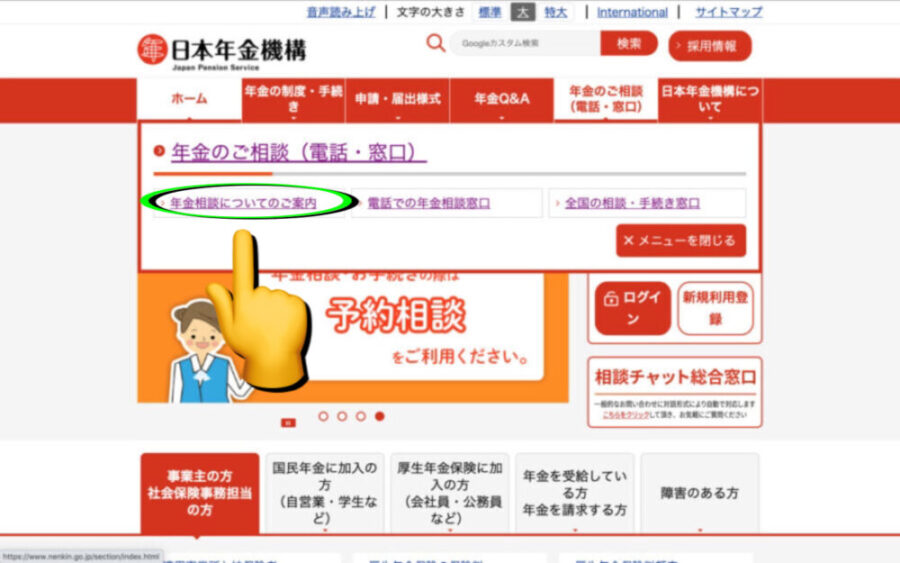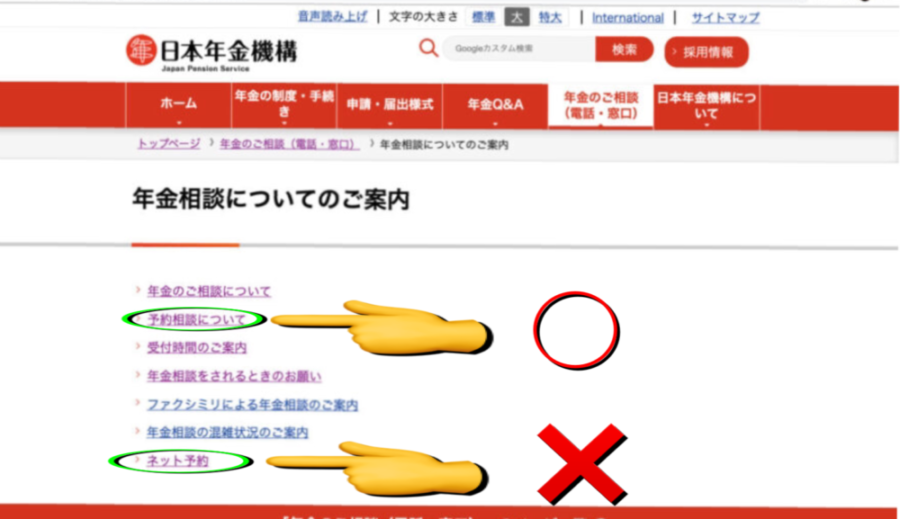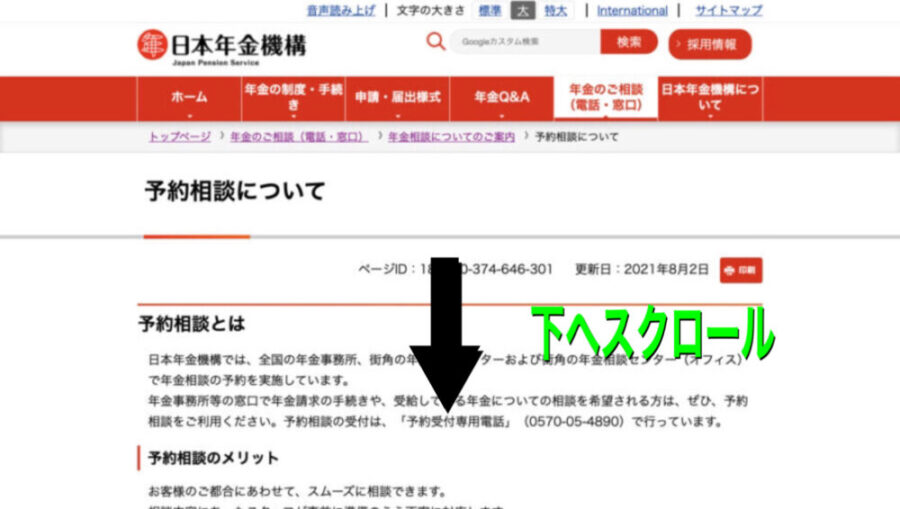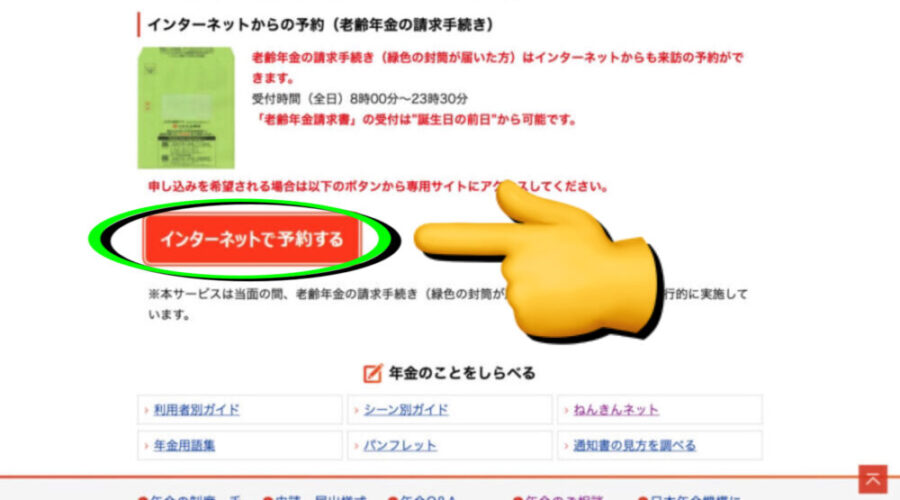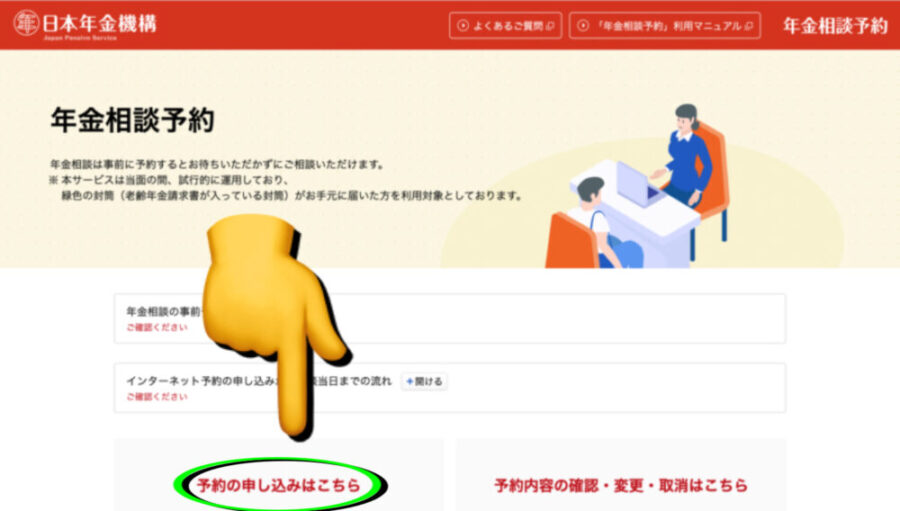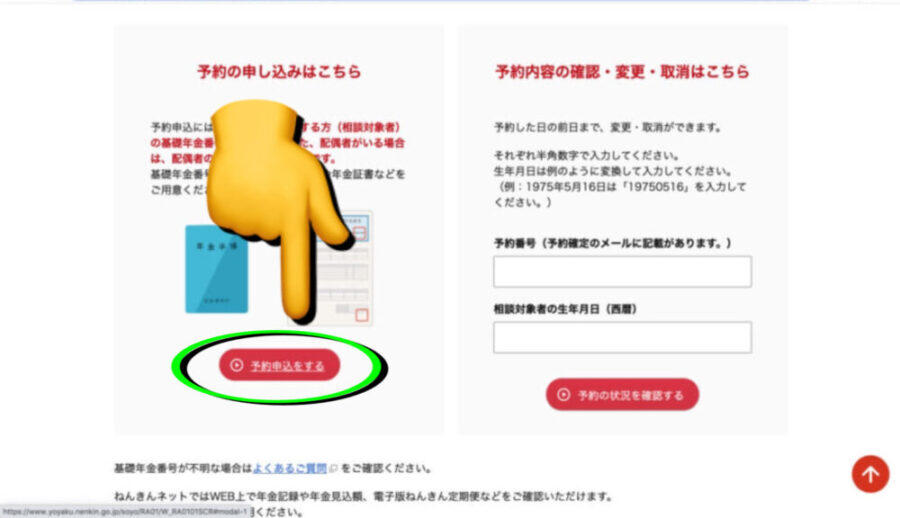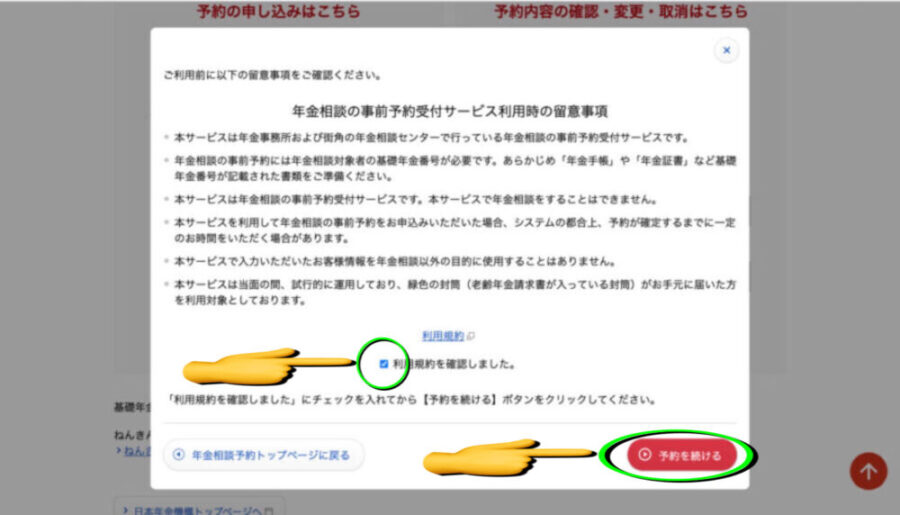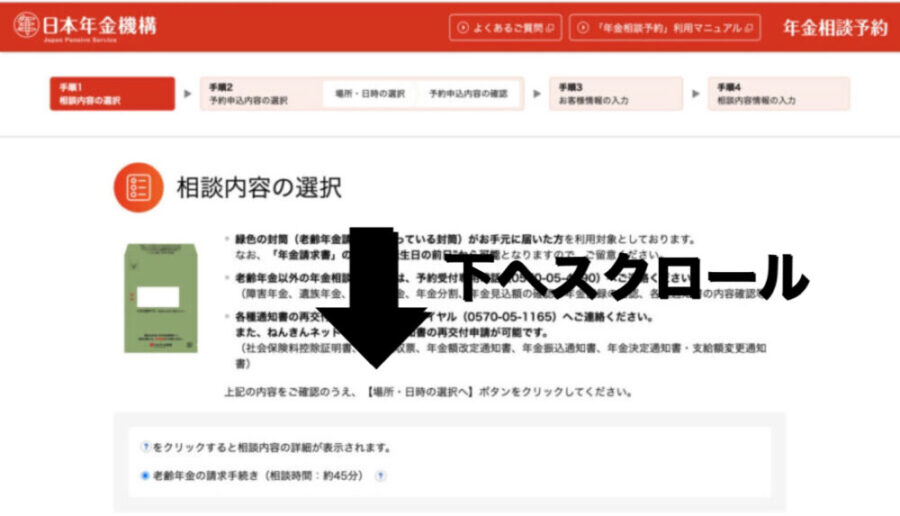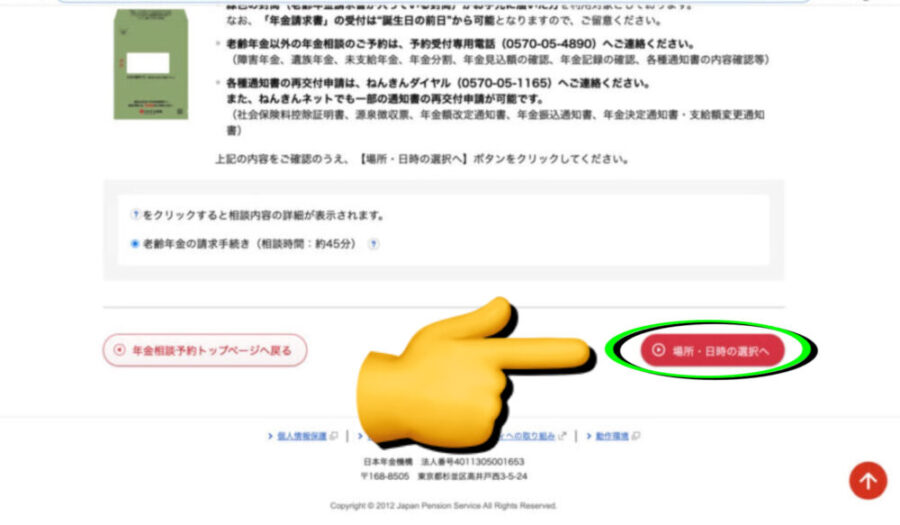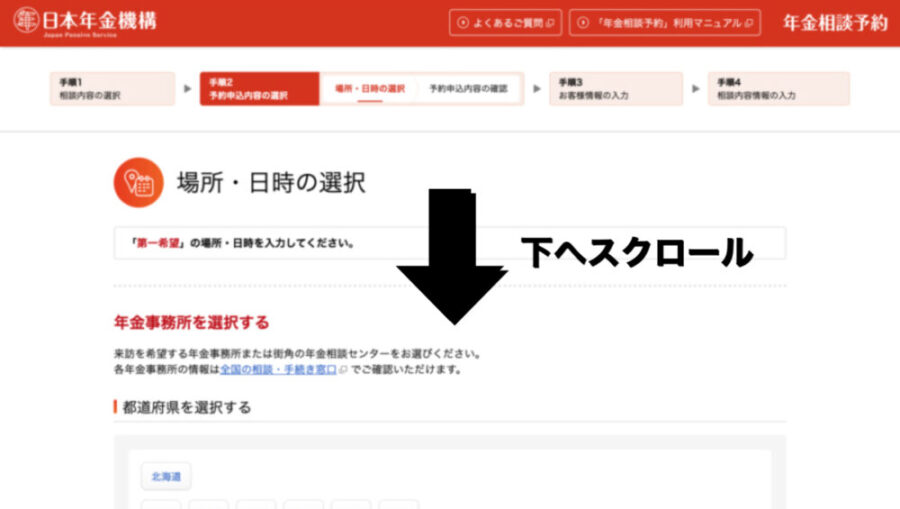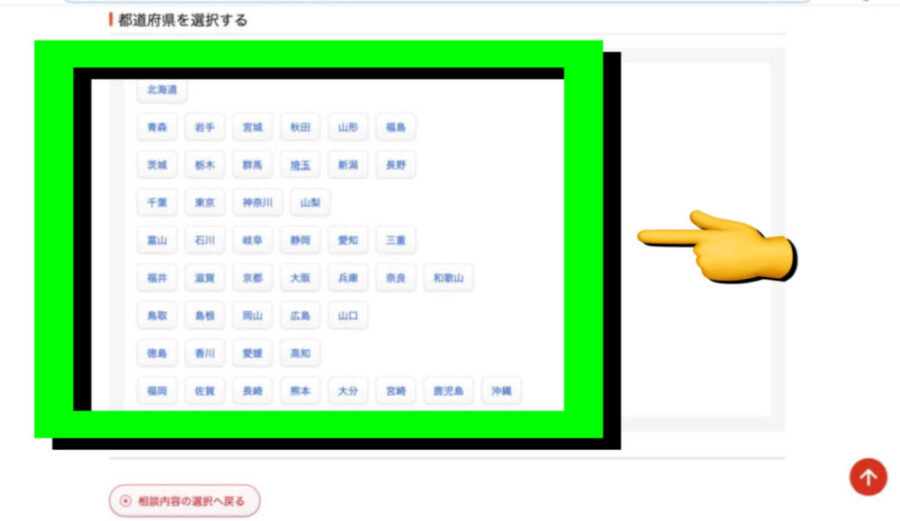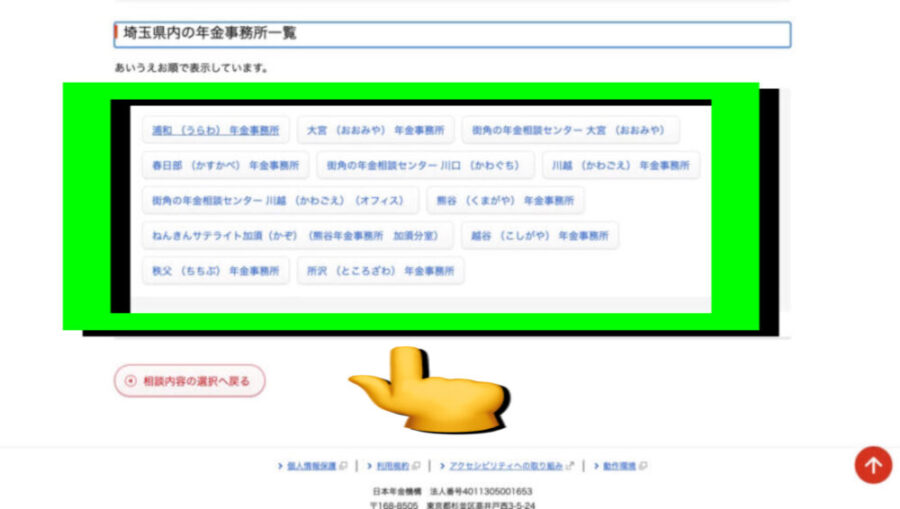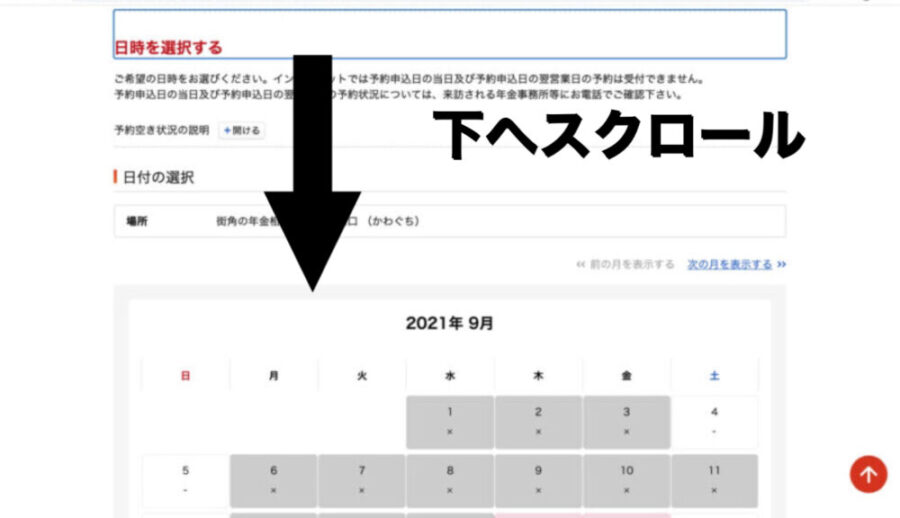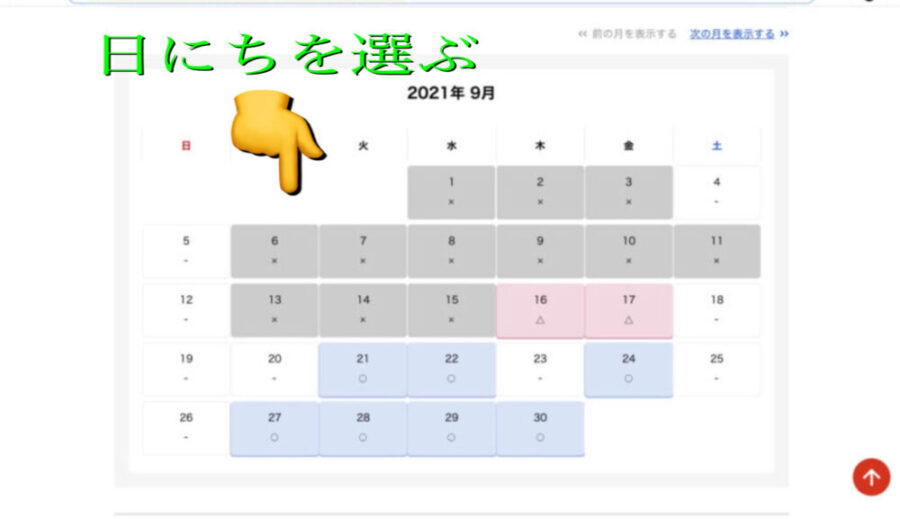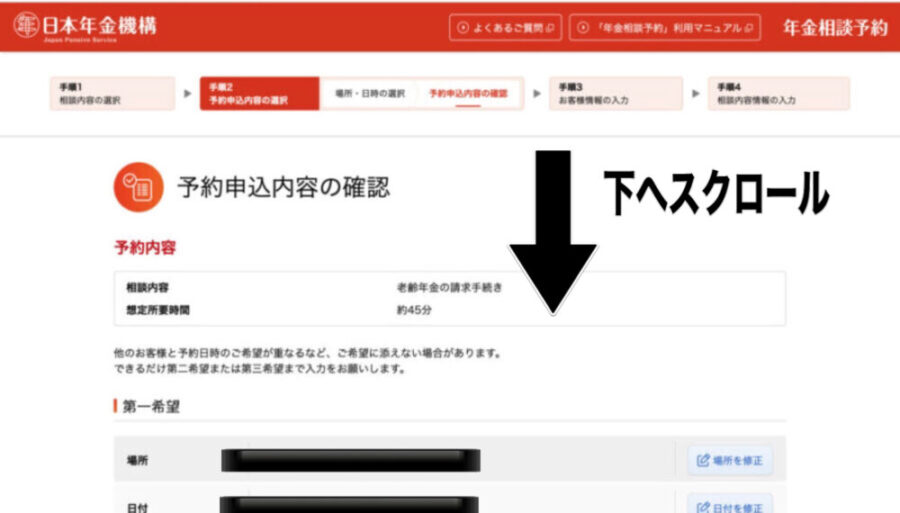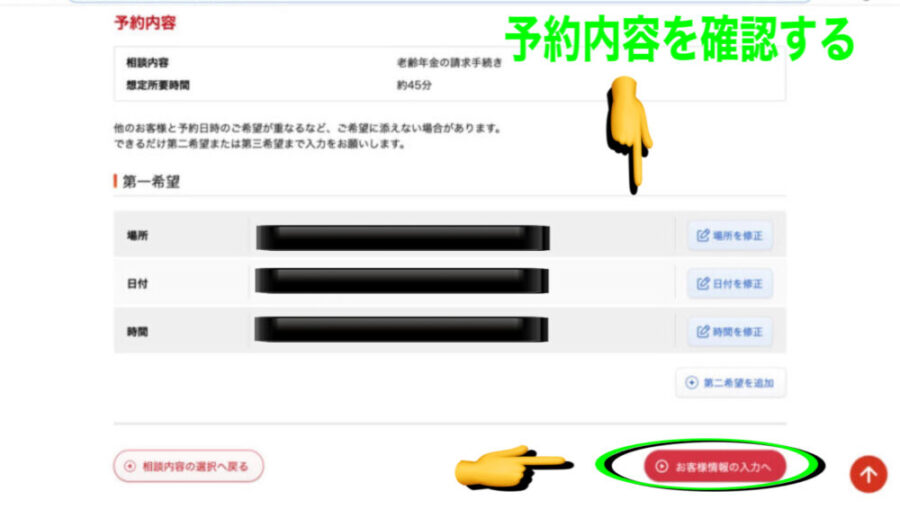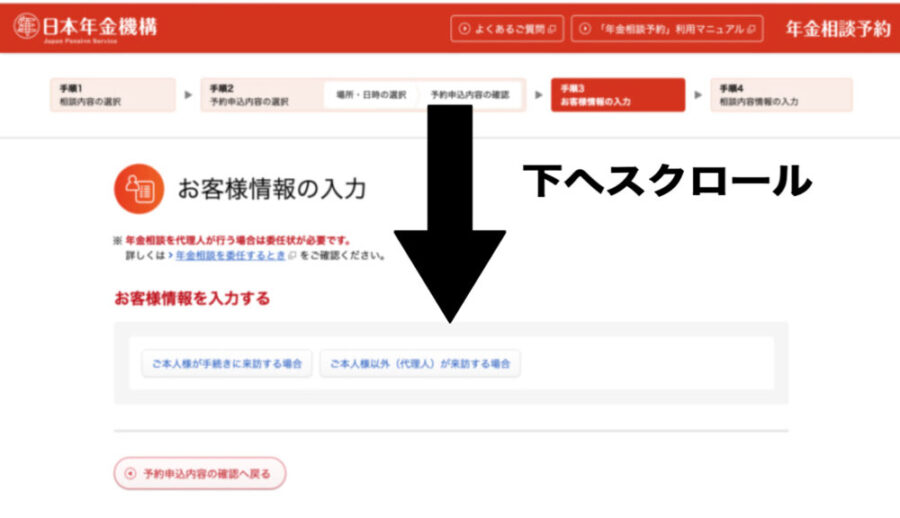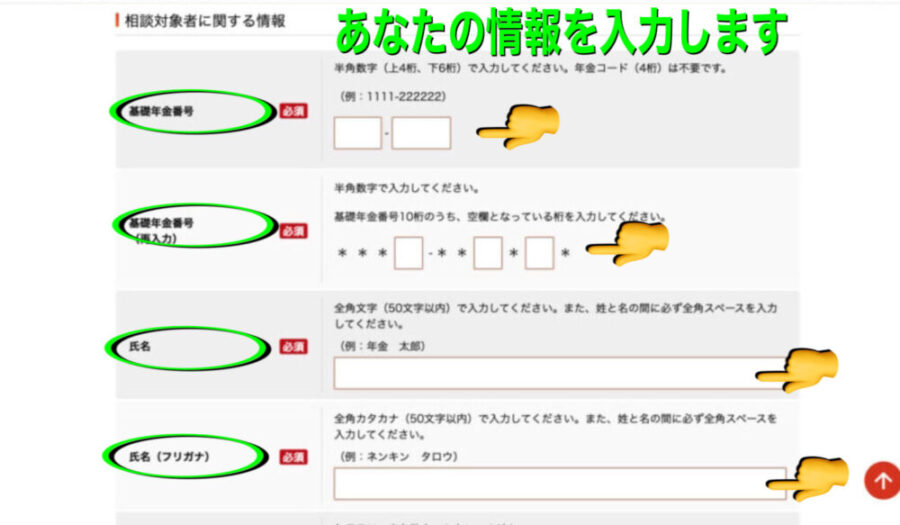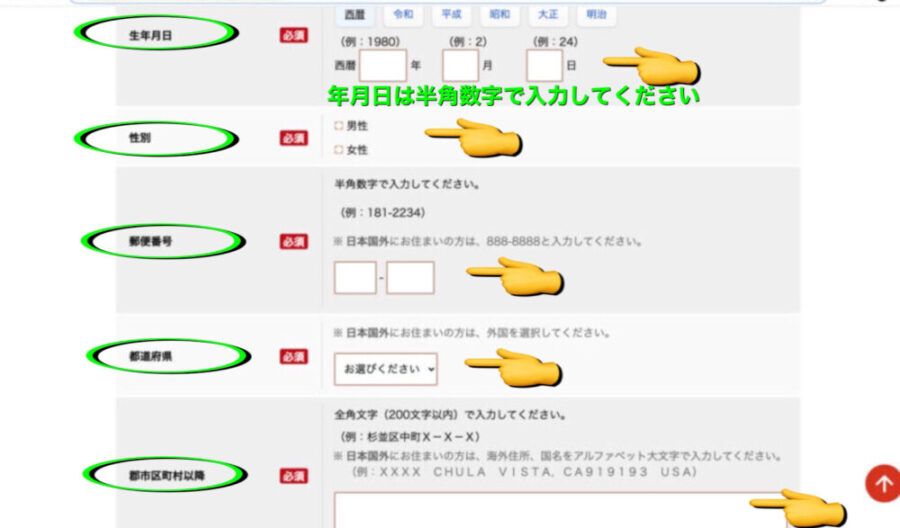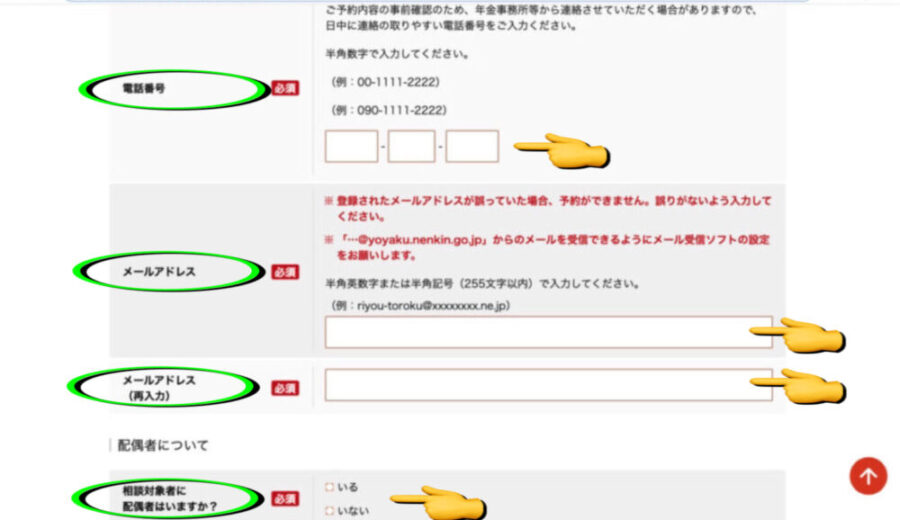とっても!わかりやすく解説!年金 Q & A「スマホやパソコンから年金の相談の予約を申し込む方法」
あなたは年金について詳しいですか?
年金を請求できる年齢に近づいてきたと思ったら…
ワタシにも「年金請求の黄緑色の封筒」が届きました
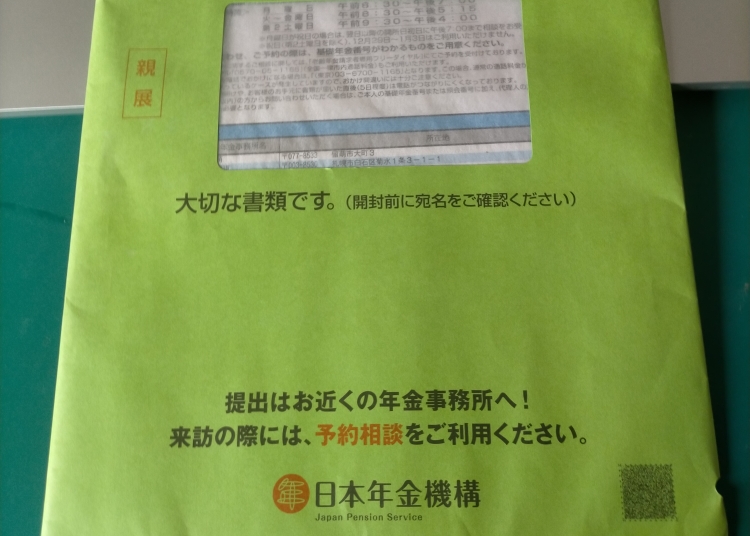
中には書類がいっぱい入っておりどの書類に何をどのように書けば良いのかよくわかりません
(( _ _ ))..zzzZZ
年金請求に用意する書類もたくさんあるようでさらにわからなくなります
そこで!
年金のことについて誰かに相談をしたいと思って
色々調べたのですが…どうやら最寄りの
「年金事務所や街角の年金相談センター」
に相談するようにとのことのようです
そして「年金事務所か街角の年金相談センター」に
電話をかけて
年金請求についての相談日時を決めるようなのですが…
問題はかける電話番号が…
0570のナビダイヤル
に設定されていることです
このナビダイヤルはなかなかの曲者で
今時誰も使わない固定電話からは
3分8円で比較的安いのですが(それでも有料です)
最も多く使うと思われる
携帯電話やスマホからは3分100円!?
とかなりオ高い通話料になっています
さらにナビダイヤルということで例によって
自動音声の案内に沿って1番をおしたり2番をおしたり3番を押したり…して
進んでいくのですが…
やっとの思いで目当ての番号にたどり着いて
その番号を押して案内開始になるかと思いきや…
_φ( ̄ー ̄ )cq…
「現在大変込み合っております!」
「このまましばらくお待ちいただくか
改めてお電話下さいますよう
よろしくお願いします」
m(_ _)m
ε=ε=ε=ε=ε=ε=┌(; ̄◇ ̄)┘
との案内が発せられます…
ε=ε=ε=o(`ω´ )0=3=3=3
やっとの思いで目的の番号にたどり着いてみたものの…
電話がつながらない…
この時点で待っていればいつになればつながるのか…
携帯電話/スマホの通話料はどんどん上がるし…
一度電話を切ったとしてもまた改めて通話料がかかるし…
にっちもさっちも行きません
…
携帯電話をせっかく
「定額制通話料無料」
に契約しているのに
「0570は例外」
とされて料金がかかり通話料定額制の恩恵を受けることはできません
「日本年金機構」さん何とかしてください
それで意地でも通信費をはらいたくないのでいろいろ調べてみた結果!
もう一つの
「年金に関する相談を予約する方法」として
インターネットから相談日を予約する
と言う方法があるということを
発見しました!
♪( ´θ`)ノ
…と思ったのもトコノマ…元へ「…つかの間」
ここでさらなる問題が発生!
予約を申し込む入り口がよくわからない…
zzzZZ ..(( _ _ ))..zzzZZ
日本年金機構のホームページを閲覧すると…
「ネットから…」という文言をちらほら見かけます
「ネットから…」という文言をクリックしていろいろ見てみるのですが…
解説や説明文が多く実際に予約をする画面になかなかたどり着きません…
いったいどこから入っていけばいいのか…
ぽち。。ポチ。。ポチ。。いろいろクリックしてみて。。ぽち。。ポチ。。ポチ。。
やっとのことで予約フォームに入る場所を
見つけることができました!
\\\\٩( ‘ω’ )و ////
「日本年金機構さん」ネットから相談予定日を申し込む方法を
もう少し分かりやすいようにお願いできたらと思います
ページの一番上に目立つ色の大きなボタンで表示されていると私のように悩まなくて済むと思います
私のように…(私だけかもしれませんが…(⌒-⌒; ))
スマホやパソコンから
「年金請求の相談日時の予約申し込みページ」
をなかなか見つけられずに困っている方が少なからずいると思うので目的の「予約申し込みページ」にアクセスする方法を共有したいと思います
そして申し込み方法もわかりやすく解説/説明していきたいと思います
どうぞよろしくお願いします…m(_ _)m
では早速!進めていきましょう
日本年金機構のホームページ
まず日本年金機構のホームページにアクセスします
日本年金機構ホームページのトップページ
「日本年金機構ホームページ」のトップページです
ここからインターネットで予約申し込みができるページを探す手順を解説していきましょう
「日本年金機構」のトップページの上段のカテゴリー枠の中の右から2番目の「年金のご相談/電話窓口」をクリックします
ここの「電話窓口」って紛らわしいですよね
せめて「電話とネットの窓口」として欲しいものです
「年金のご相談/電話・窓口」をクリックするとサブウィンドウが開きます
「年金のご相談/電話・窓口」下のカテゴリー:年金相談についてのご案内/電話での年金相談窓口/全国の相談手続き窓口」から
「年金相談についてのご案内」を選択しクリックします
年金相談についてのご案内
すると「年金相談についてのご案内」ページが開きます
ここも少し分かりにくいと思いませんか?
「年金相談についてのご案内」の下の7つのリスト
- 年金のご相談について
- 予約相談について
- 受付時間のご案内
- 年金相談をされるときのお願い
- ファクシミリによる年金相談のご案内
- 年金相談の混雑状況のご案内
- ネット予約
と7つのリストがあります
ここで7番目一番下の「ネット予約」を選択しそうになりますよね
ところがどっこい違うんです!
私はここで「ネット予約」を選択してクリックしてなかなか目的のページにたどり着きませんでした
「ネットからの相談日時予約ページ」にたどり着くには!
リストの上から2番目の
「予約相談について」
を選択してクリックします
予約相談について
すると「予約相談について」のページが開きます
そのまま「予約相談について」のページを下にスクロールします
予約相談についてのページを下にスクロールすると「インターネットからの予約」(老齢年金の請求手続き)という見出しがあり
黄緑の封筒の写真が左側に貼られています
そのすぐ下に少し大きな枠付きの赤色の表示で「インターネットで予約する」というボタンがあります
そして「インターネットで予約する」ボタンをクリックします
年金相談予約
そうするとやっと「年金相談予約」のページが開きます
「年金相談予約」ページの下段の「予約の申し込みはこちら」の文字をクリックします
ここもボタンになっていないので少し分かりづらいですよね
ボタンになっていて青文字になっているとリンクしているとわかりやすいのですが…
インターネットではリンク先の文字は青色と一般的に認識されています
「日本年金機構さん」改善をよろしくお願いします
「予約申込はこちら」のボタンをクリックすると…
「予約申し込み」と「予約内容の確認変更取消」のページが開きます
左側の「予約の申し込みはこちら」の下の方の「予約申し込みをする」のボタンをクリックします
サブウィンドウが開きます
するとサブウィンドウが開きます
「年金相談の事前予約受付サービス利用時の注意事項」をよく読んでもしよろしければ
サブウィンドウ中ほど下の「利用規約を確認しました」の右側のチェックボックスをクリックして「✔︎」します
そうしたら一番下右側の「予約を続ける」のボタンをクリックします
相談内容の選択
すると「相談内容の選択」ページが開きます
「相談内容の選択」ページを下にスクロールすると右下に「場所日時の選択へ」のボタンが現れます
「場所日時の選択へ」のボタンをクリックします
場所・日時の選択
「場所・日時の選択」ページが開きます
「場所・日時の選択」ページを下にスクロールすると「都道府県を選択する」の見出しがあります
「都道府県を選択する」
「都道府県を選択する」の中からあなたのお住まいの「都道府県を選択」します
私は◯◯県を選択します
「年金事務所・街角の年金相談センター」を選択
すると「各都道府県の年金事務所や街角の年金相談センター」の一覧が表示されます
それぞれの所轄の「年金事務所・街角の年金相談センター」を選択してください
私は◯◯年金事務所を選択しました
相談日選択
「日にち選択」画面に変わります
日にち選択画面を下にスクロールします
カレンダーの画面に切り替わるので「相談日」を選びます
✕の印が付いた日は選べないので△か◯のついた日にちを選択しクリックします
相談時間を選択
すると「相談時間」のページに移ります
ご希望の相談時間を選択しクリックします
✕がついている時間帯はクリックできないので「△か◯印の時間帯を選択」してクリックします
予約申し込み内容の確認
すると「予約申し込み内容の確認」画面が開きます
「予約申し込み内容の確認」ページを少し下にスクロールすると予約内容が表示されています
予約内容の場所/日時を確認してよければページ右下の「お客様情報の入力へ」のボタンをクリックします
お客様情報の入力
「お客様情報の入力」画面に変わります
「お客様情報の入力」画面を少し下にスクロールします
「相談対象者に関する情報」の見出しがあるところまでスクロールします
「相談対象者に関する情報」のところにそれぞれの相談者の情報を入力していきます
まずはじめに
- 基礎年金番号
- 基礎年金番号(再入力)確認のため
- 氏名
- 氏名(フリガナ)
それぞれ入力していきます
「基礎年金番号」は右側に4桁左側に6桁を半角数字で入力します
「基礎年金番号(再入力」)の欄の3箇所の開いている枠の中に半角数字で入力します
「氏名」の欄に全角文字で入力します
姓と名の間には全角スペースを入れます
「氏名を全角カタカナ」で入力します
姓と名の間には全角スペースを入れます
続けて…
「相談対象者に関する情報」のページを下へスクロールします
続けて「相談者の情報」を入力していきます
- 生年月日
- 性別
- 郵便番号
- 都道府県
- 都市区町村以降
「生年月日」は四角い枠の中をタップして半角数字で入力します
「性別」は男性/女性の左の四角い枠をタップするとチェックマークがつきます
「郵便番号」も半角数字で四角い枠をタップして入力します
「都道府県」は「お選びください」の四角い枠をタップしてそれぞれの都道府県をタップして選択します
「都市区町村以降」の四角い枠の中には全角文字で住所を入力します
ページを下へスクロールします
引き続き相談者の情報を入力していきます
- 電話番号
- メールアドレスメール
- アドレス再入力
- 相談対象者に配偶者はいますか
「電話番号」は半角数字で四角い枠の中をクリックして入力します
「メールアドレス」は半角英数字または半角記号で入力します
ヤフーメールや Google メールでも大丈夫そうです
「メールアドレスを再入力」します
「相談対象者に配偶者はいますか?」の「いる/いない」の左の枠のチェックボックスにチェックを入れます
全て入力が終わったら右下の
「入力内容を確認する」
のボタンをクリックします
お客様情報の入力確認
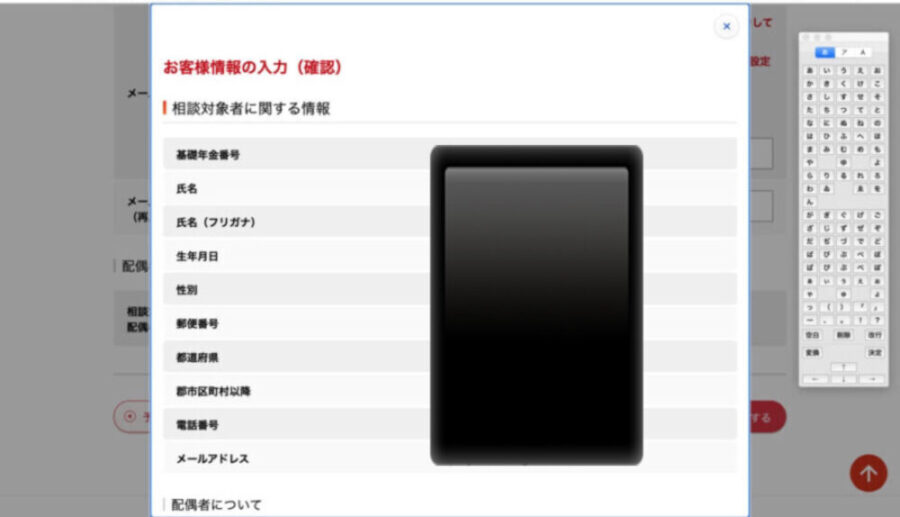
するとサブウィンドウが開き「お客様情報の入力確認」の画面が現れます
ここで入力した情報に間違いないか確認します
画面を下にスクロール
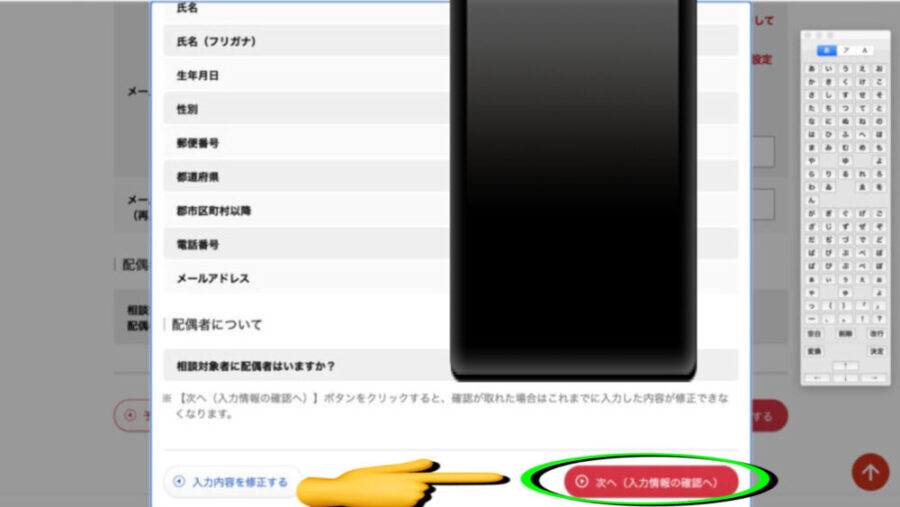
確認したら少し画面を下にスクロールして右下の「次へ/入力情報の確認」へのボタンをクリックします
入力情報の確認作業の画面に変わります
もし入力情報に間違いがなく予約が取れるようであれば入力したメールアドレスに仮予約のメールが届きます
入力確認画面
※私はもうすでに予約しているのでエラー画面になるのでここでは画面を表示することはできません
仮登録のメール
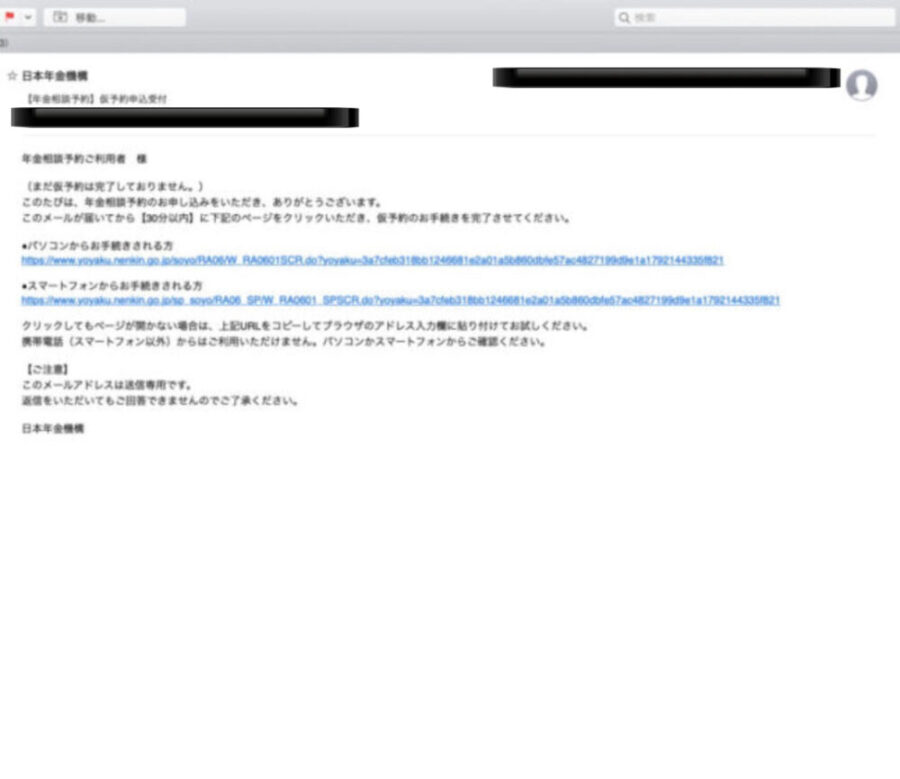
しばらくすると登録したメールアドレスに「仮登録のメール」が届きます
メールに添付されているリンクアドレスをクリックして本登録(相談日の予約)をします
年金相談日時の本登録
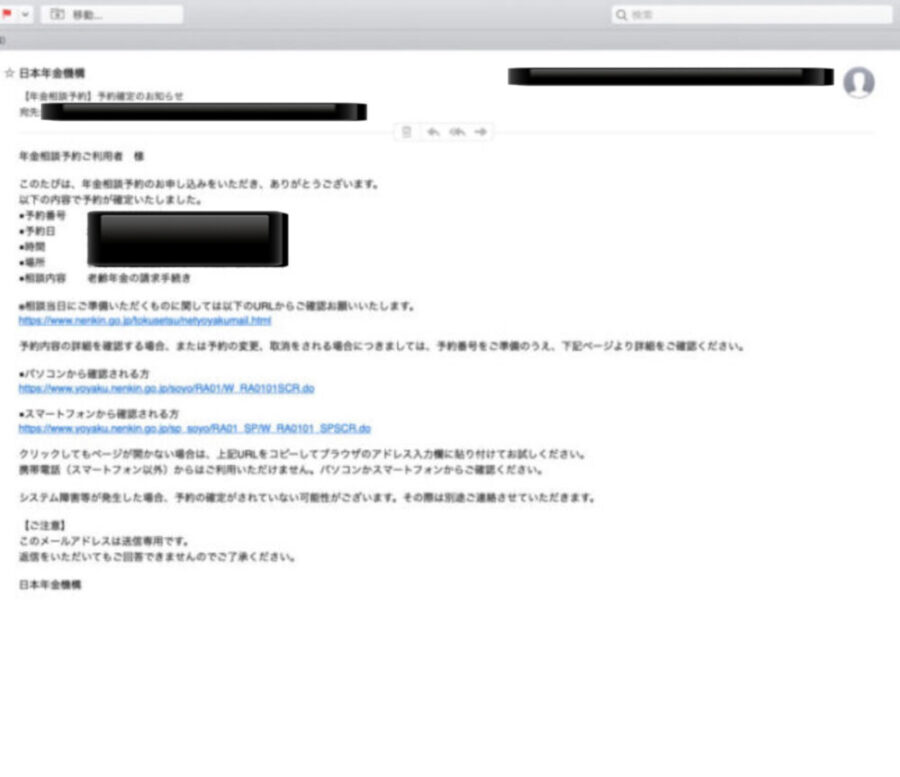
そうするともう一度登録したメールアドレスにメールが届きます
本登録(相談予約日)が決定
したとの内容のメールが届きます
「仮登録と本登録のメール」が合わせて2回届くということです
このメールは大切に保管しておくかプリントアウトして置く様にしてください
プリントアウトして年金事務所を尋ねるときに持参するとよいでしょう
まとめ
以上で
「スマホやパソコンからの年金請求に関する相談日の予約の取り方」
の解説は終了です
初めからの流れを復習すると
日本年金機構ホームページのトップページにアクセスする
- カテゴリーの「年金のご相談/電話窓口」をクリックする
- 「年金相談についてのご案内」をクリックする
- 「予約相談について」をクリックする
- 「インターネットからの予約」をクリックする
⏬
「年金相談予約」のページが開きます
- 「予約の申し込みはこちら」の文字をクリック
- 「予約申し込みをする」のボタンをクリック
- 「利用規約を確認しました」の右側のチェックボックスをクリック
- 「予約を続ける」のボタンをクリック
⏬
「相談内容の選択」ページが開きます
- 「場所日時の選択へ」のボタンをクリック
⏬
「場所・日時の選択」ページが開きます
- 「都道府県を選択する」の中からあなたのお住まいの「都道府県を選択」
- 「年金事務所・街角の年金相談センター」を選択
- カレンダーの画面から「相談日」を選びます
- 相談時間の画面から「ご希望の時間」を選択しクリック
⏬
「予約申し込み内容の確認」画面が開きます
- 「お客様情報の入力へ」のボタンをクリックします
⏬
「お客様情報の入力」画面に変わります
- 「相談対象者に関する情報」のところにそれぞれの相談者の情報を入力
⏬
「お客様情報の入力確認」
- 入力した情報に間違いないか確認します
- 「次へ/入力情報の確認」へのボタンをクリックします
⏬
入力確認画面
- 登録したメールアドレスに「仮登録のメール」が届きます
- メールに添付されているリンクアドレスをクリック
- もう一度登録したメールアドレスにメールが届きます
⏬
本登録(相談予約日)が決定!
- メールは大切に保管しておくかプリントアウトして置く
年金申請のスマホやパソコンからの申し込みは以上の流れとなります
文章にするとかなり長くなりますが
一度覚えると!
10分もかからずに予約をすることができます!
二度目からの相談は大変スムーズに作業をすることができると思います
またパソコンの入力に関しては
私は右手が不自由なので音声入力を使用しています
とても便利なので音声入力を積極的に利用されてみてはいかがでしょうか?
作業が格段にはかどります!
それでは…( ^_^)/~~~
最後まで読んでいただいてありがとうございます
また次回の記事でお会いしましょう